这篇教程教优图宝的朋友们用PS制作闪耀彩色光线动画,对于刚刚接触PS的朋友来说,这篇教程算是一个高级难度的教程了,但是通过这篇教程我们能很好的掌握PS制作动画的技巧和要点,转发过来和优图宝的朋友们一起分享学习了,先来看看最终的效果图吧:
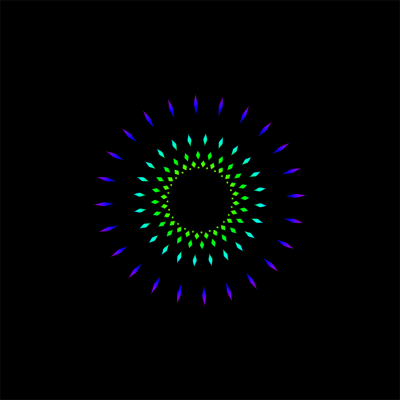
UtoBao编注:更多PS教程及PS学习请进入优图宝ps实例教程栏目,地址:http://www.utobao.com/news/55.html
具体的制作步骤如下:
新建一个背景为白色的文档,再新建一层,远景色设为玄色【黑色】,选择直线工具
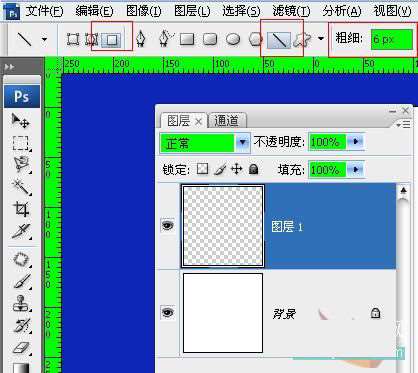
按住SHIFT画一条45度角的直线
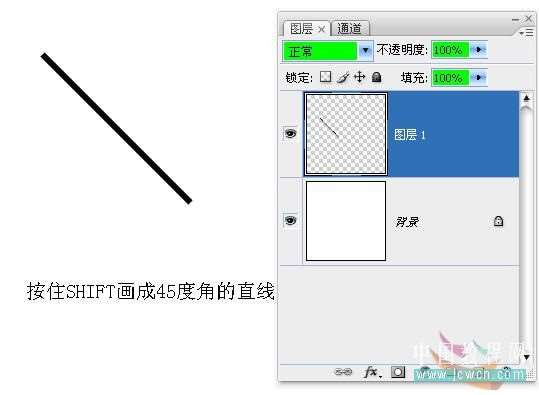
将图层1载入选区,按CTRL+T显示变换框.并将中心点移到如图所示位置.
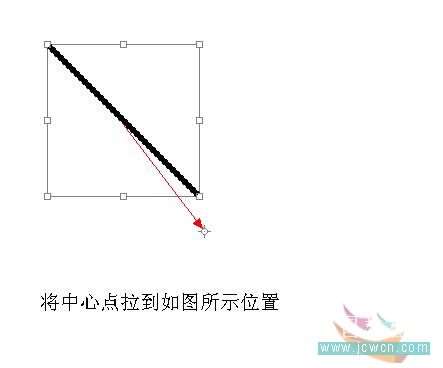
在角度框里面输入15.回车确定.
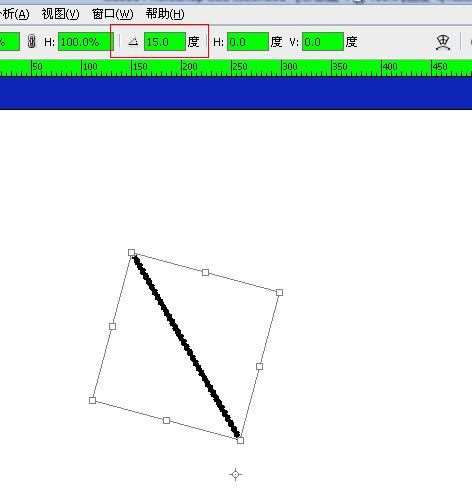 _ueditor_page_break_tag_
_ueditor_page_break_tag_
按住SHIFT+ALT+CTRL+T旋转复制得到如图:
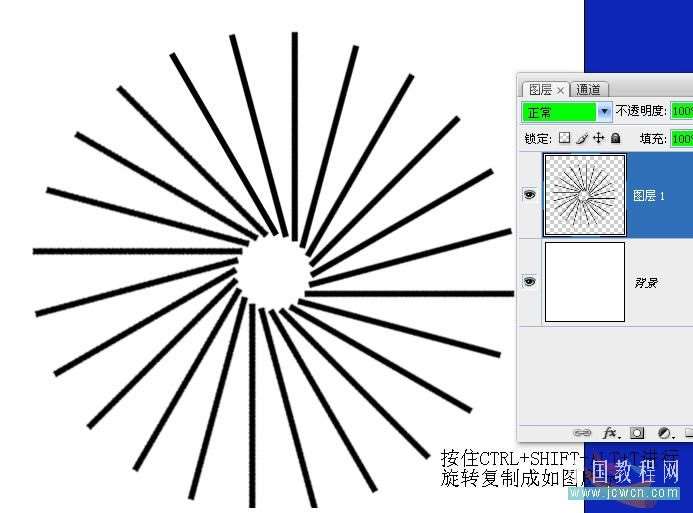
新建图层2,拉出彩虹的径向渐变,按住ALT在图层2与图层1之间创建剪贴蒙板.对好两层的中心位置.

关掉背景层,按Shift+Ctrl+Alt+E盖印图层,得到图层3.
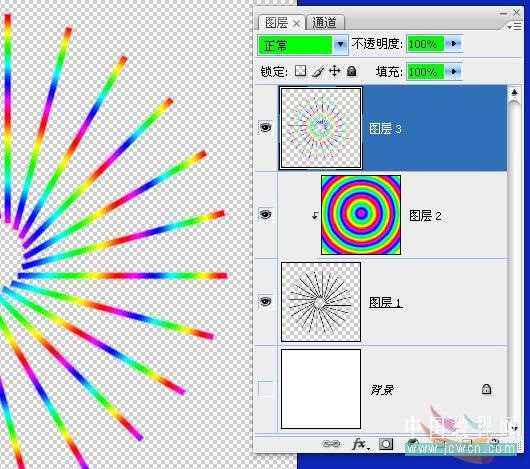
关掉图层2的眼睛,选择图层1,将其水平翻转.
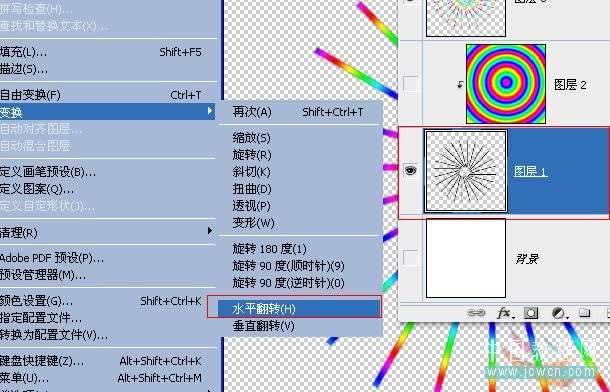 _ueditor_page_break_tag_
_ueditor_page_break_tag_
将图层1载入选区,点击图层3并为其添加一块蒙板
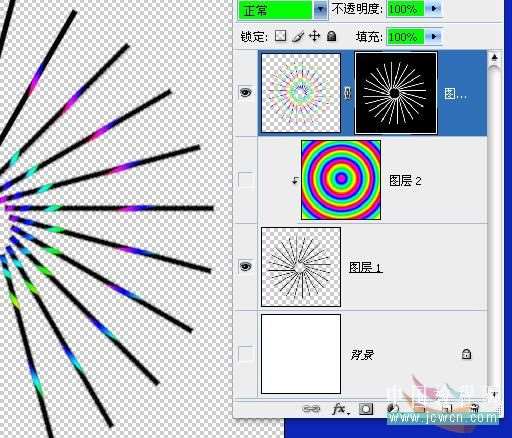
把背景改成玄色,断开图层3与其蒙板的链接,关掉图层1的眼睛.
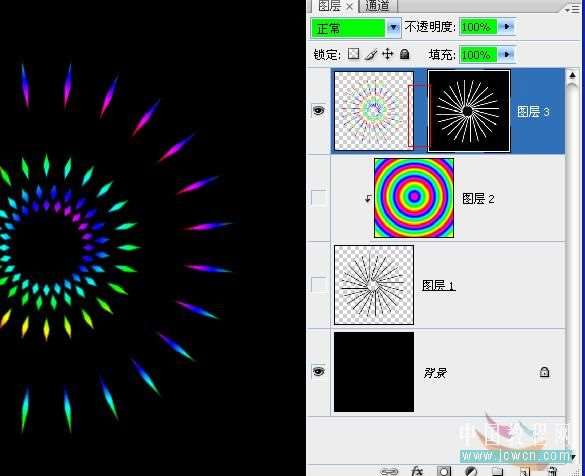
复制图层3得到图层4,点击图层4的蒙板,按CTRL+T显示变换控件.在角度框中写上5.
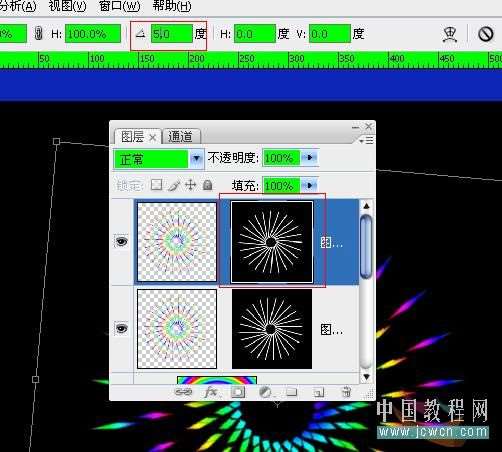
再复制图层4得到图层5,再执行同上的蒙板角度变换,查看一下这三个图层,你会发现图层4的光圈比图层3还要小,没关系,把两个图层互换一下位置.
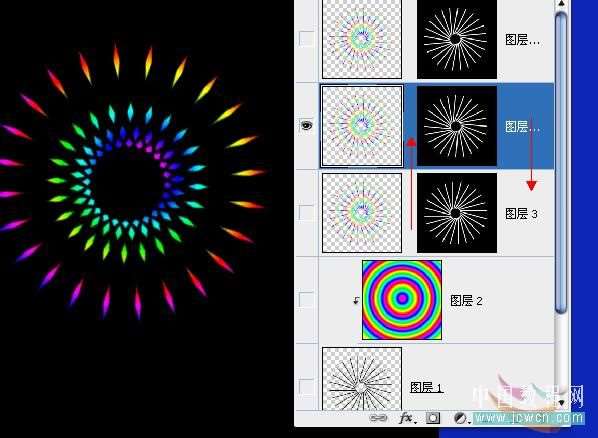
打开动画,依次将这三个发光图层建到帧里面

播放一下看效果.
加点东西看看吧:
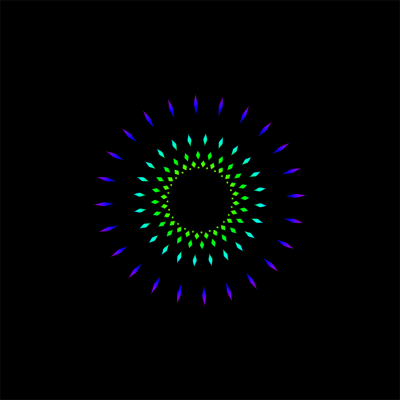
UtoBao编注:更多PS教程及PS学习请进入优图宝ps实例教程栏目,地址:http://www.utobao.com/news/55.html




